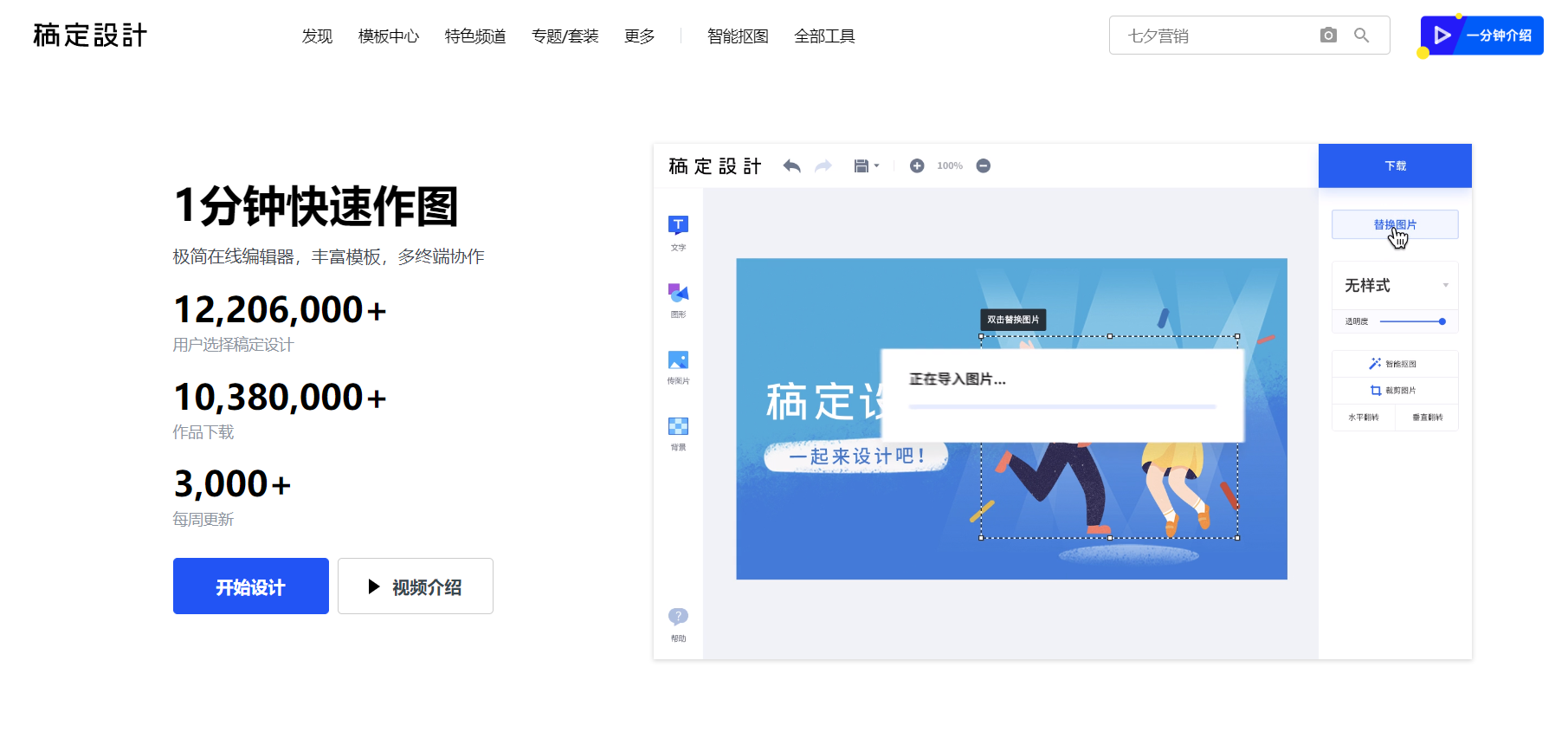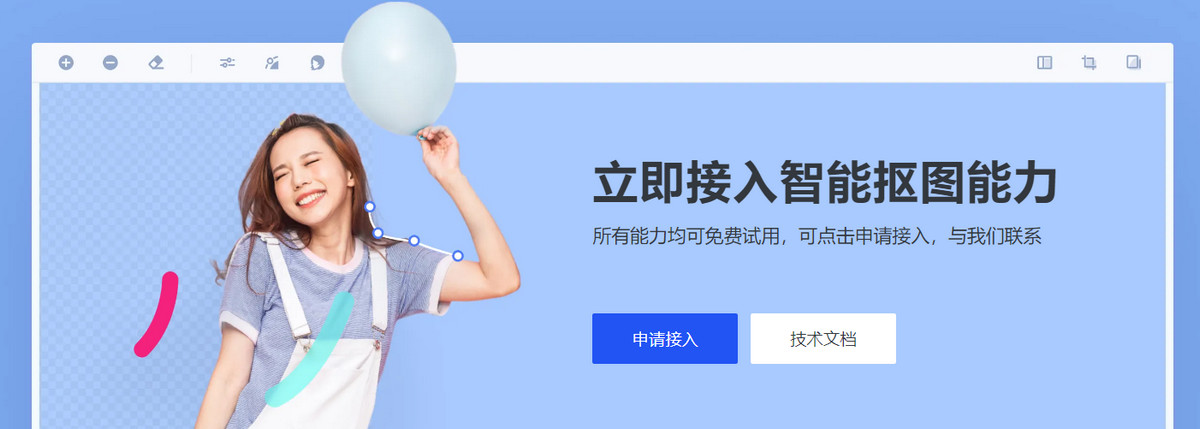ps白底抠图怎么操作?ps白色背景快速抠图的技巧
2024-01-09 09:24相信很多朋友在日常工作生活中都会需要进行抠图操作,但是苦于PS操作繁琐,总是无法得到合自己心意的图片。其实抠图不一定需要下载ps,在线操作依然可以取得很好的效果,今天小编就来给大家介绍一款抠图神器——稿定设计-在线ps,网页操作方便快捷,而且拥有ps的大部分功能,下面就给大家演示一下ps白色背景快速抠图的操作方法。
STEP1:打开稿定设计在线PS(https://ps.gaoding.com/#/ ),开始今天的抠图之旅吧~
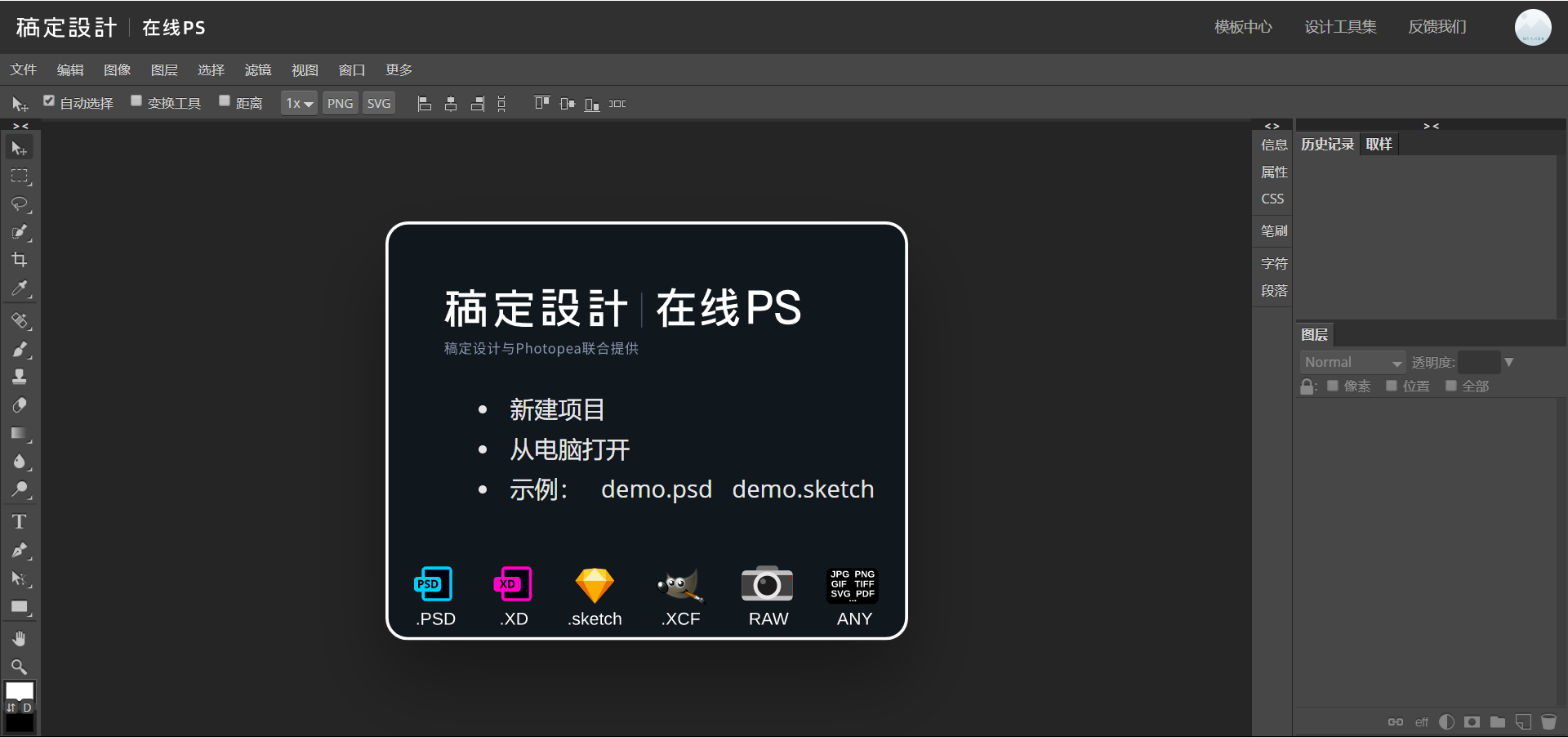
STEP2:点击左上角菜单栏中的文件-打开,或者直接使用快捷键“Ctrl+O”,打开需要进行PS白底抠图的照片。
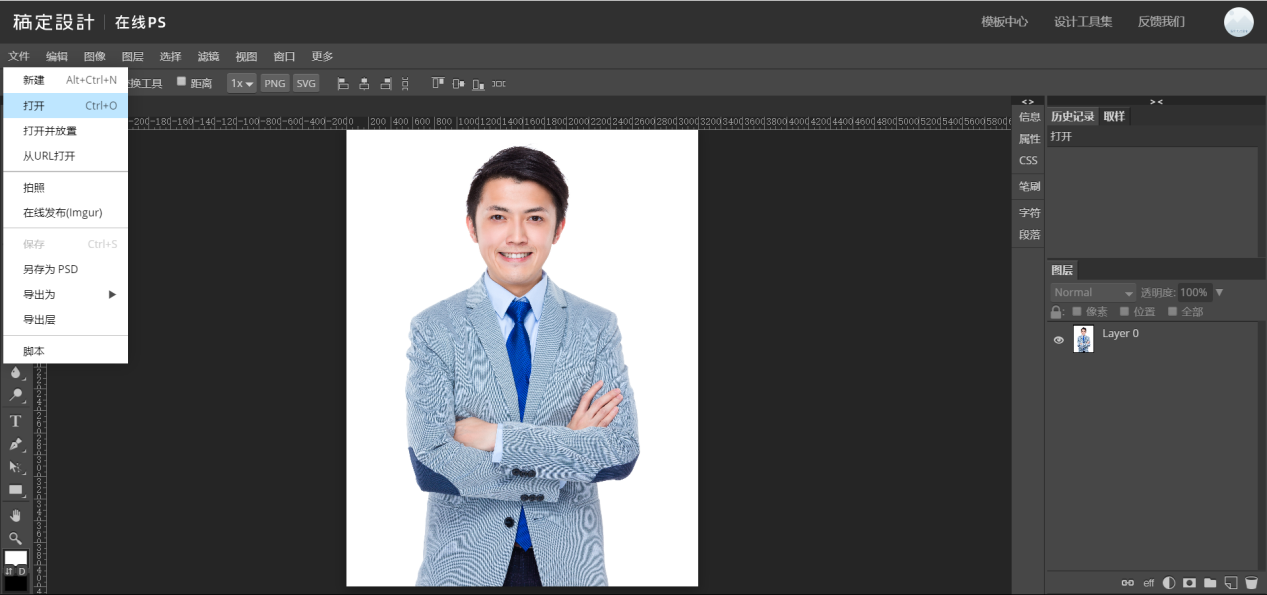
STEP3:使用快捷键“Ctrl+J”进行图层复制。
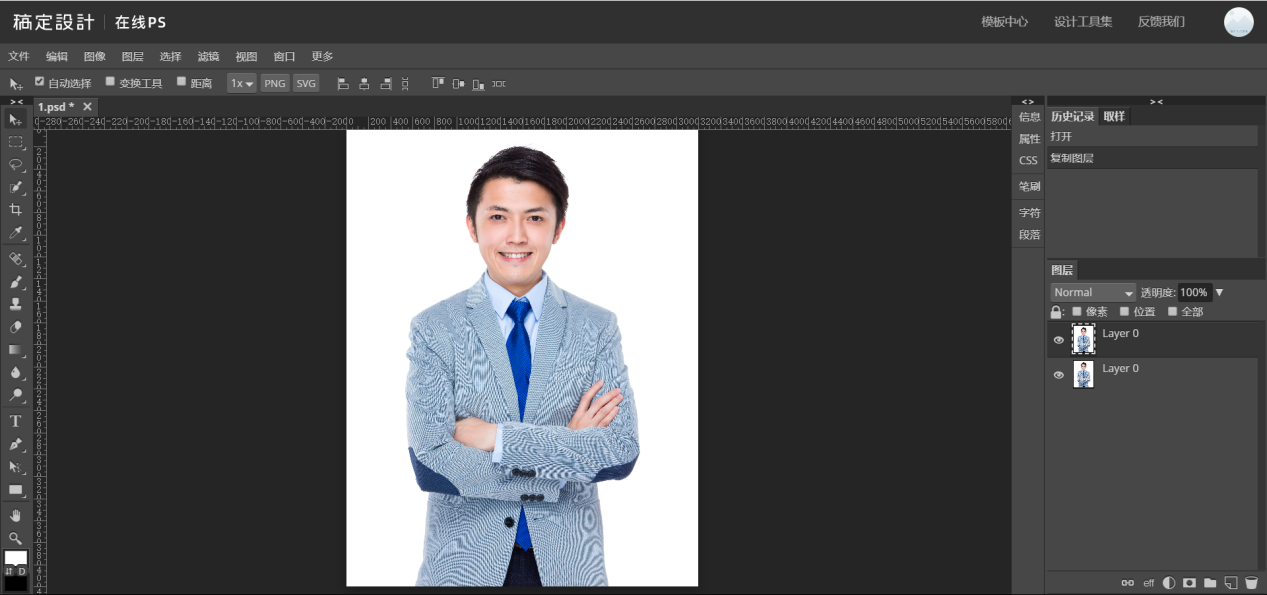
STEP4:点击左侧菜单栏中的魔棒工具,或者直接使用快捷键“W”打开。
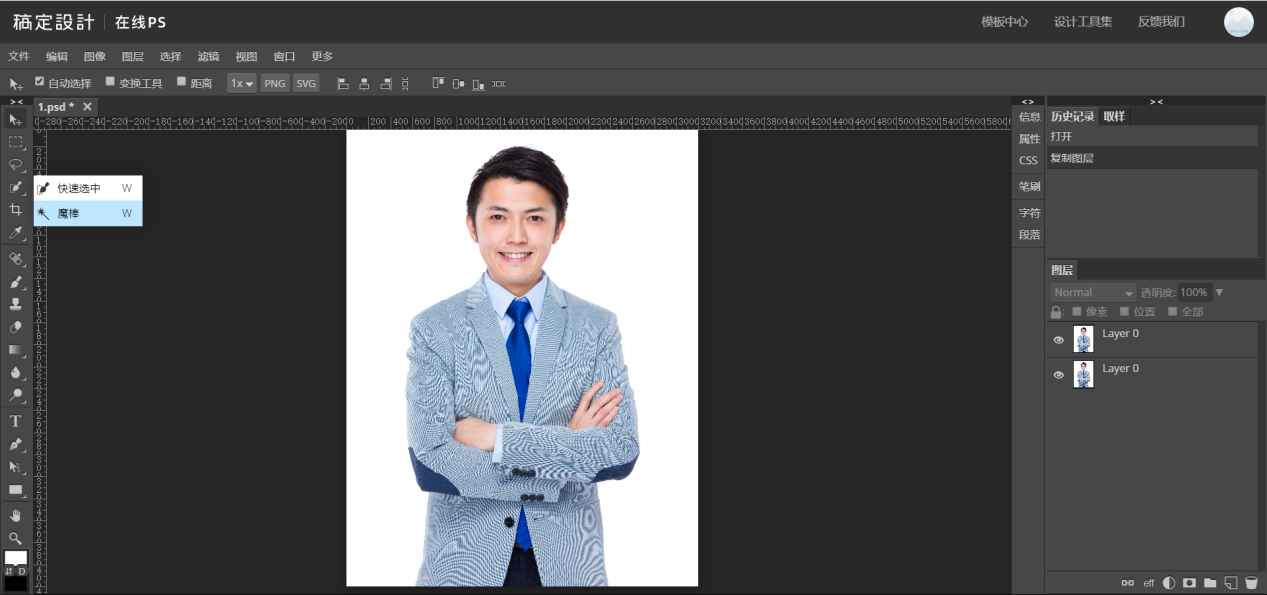
STEP5:用魔棒点击背景部分进行选中,这时候会出现显示为蚂蚁线的选区。
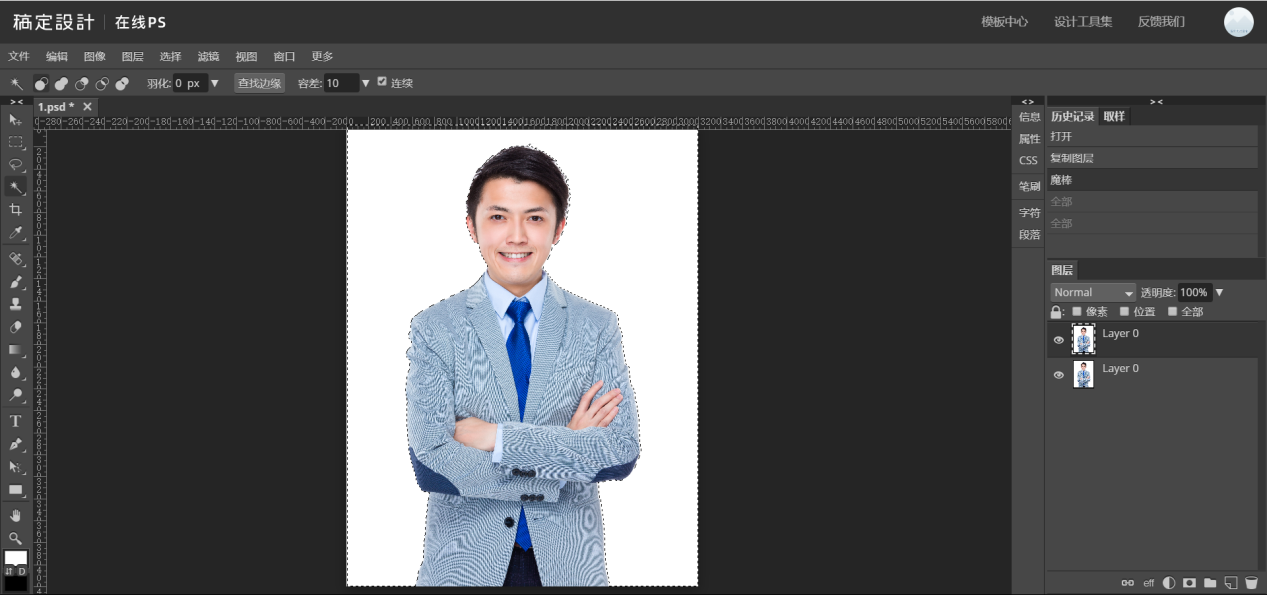
STEP6:点击“Delete”键即可删除背景,再点击图层前方的小眼睛即可看到已经抠完的图片。
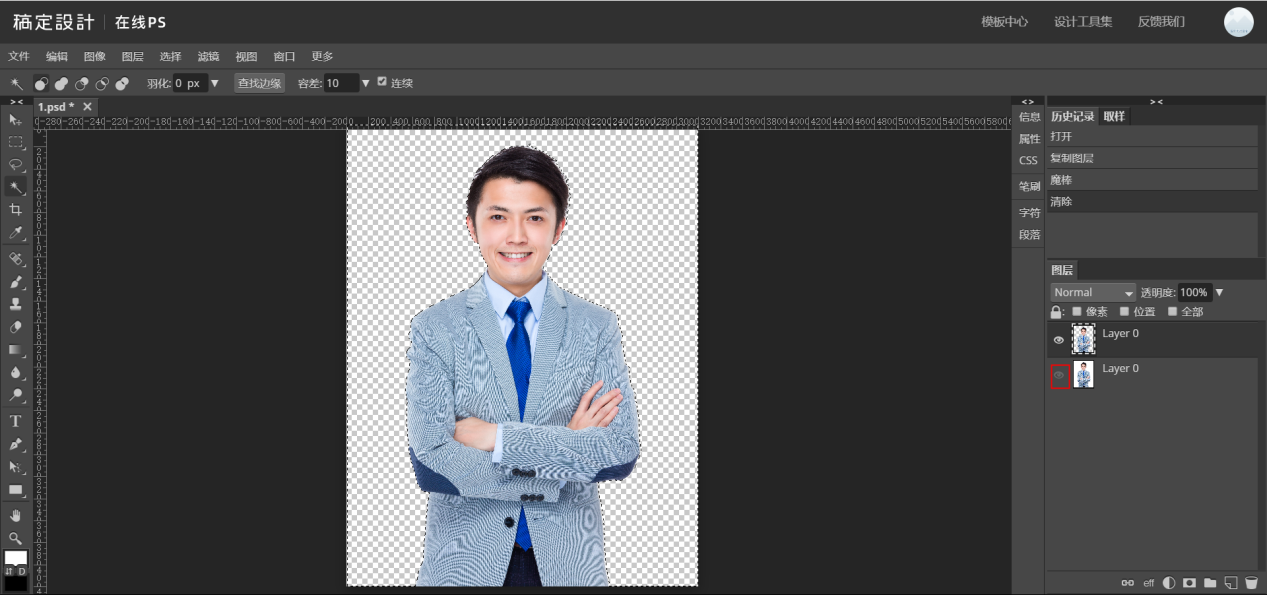
ps快速抠图白底照片到这里就已经介绍完了,大家学会了吗?有了稿定设计在线ps,抠图超级方便有没有!其实除了在线ps,稿定还有更加简单的人工智能AI抠图哦,只需简单两笔,即可快速完成抠图操作。快点击下图,去稿定设计体验一下吧,多种设计功能等着你哦:
相关文章推荐:
接下来看看